发布时间:2025-05-28 13: 05: 00
在有限元分析中,网格划分是建模精度与计算效率之间平衡的核心所在。尤其在Abaqus中,网格的质量不仅影响求解收敛性,还关系到分析结果是否可信。而在修改模型或精度优化时,删除原有网格重新划分也是日常操作之一。那么,Abaqus怎么创建网格划分 Abaqus如何删除网格?本文将系统讲解这两个关键操作的完整流程,并附上实用建议,帮助你在网格建模阶段少走弯路。
一、Abaqus怎么创建网格划分
在Abaqus中,网格划分通常在模块 Mesh(网格) 中进行。你可以基于几何体、边线或单元控制规则,灵活设置网格形状与密度。以下是标准操作流程:
1. 进入Mesh模块
打开Abaqus/CAE;
点击顶部导航栏“Mesh”,切换至网格模块;
左侧Model Tree中,选择你要划分网格的Part(零件)或Instance(实例);
确保几何体已经完成建模或导入(Feature或Solid体都可以);
2. 设定种子尺寸(Seed Size)
“种子”即为网格的基本尺寸控制单元,划分之前必须设定种子。
操作步骤:
菜单栏点击 “Seed → Part” 或 “Seed → Edge”;
在弹出窗口中输入种子尺寸(如 5.0 mm);
可勾选“Bias”实现边缘递变网格;
点击“OK”后,几何体表面将显示种子密度;
若想更细致控制网格密度变化,可使用“Seed by Number”设置指定边划分节点数。
3. 设置网格控制参数(Element Type)
点击“Mesh → Controls”,设置网格类型(结构型Structured、自由型Free、扫掠型Sweep);
简单几何可选Structured,复杂曲面推荐Sweep或Free;
接着点“Mesh → Element Type”,选择单元类型:
Solid结构:C3D8(8节点立方体)、C3D10(10节点四面体)等;
壳结构:S4、S8、S3;
梁结构:B31、B32;
选择完毕后点击“OK”。
4. 执行网格划分(Mesh the Part)
点击“Mesh → Part”或“Mesh → Instance”;
Abaqus会自动根据种子与控制类型生成网格;
成功后几何体将被替换为单元显示模式,每个小格即为一个单元;
提示:
鼠标右键点击Part → “Query → Mesh” 可查看网格数量与单元类型;
若网格失败,查看是否存在尖角、缝隙或几何不封闭区域。

二、Abaqus如何删除网格
当你需要重新划分网格、修改种子尺寸或调整单元类型时,必须先清除已生成的网格。Abaqus允许你对单个Part或整个模型进行网格清除。
1. 删除网格的标准方法
操作路径:
在Mesh模块中;
菜单栏点击 “Mesh → Delete”;
在弹窗中选择目标对象(Part、Region、Face、Edge 等);
确保选择的是“Mesh(网格)”而不是“Geometry(几何)”;
勾选“Delete Mesh”后点击OK,原有网格将被移除,几何体恢复为未划分状态。
2. 快速删除整个Part网格
在Model Tree中找到对应Part → 右键 → “Delete Mesh”;
或在视图区直接选择该零件 → 点击工具栏“Delete Mesh”图标(小橡皮图标);
系统会提示“是否清除网格并保留几何”,点击Yes即可;
3. 修改种子时自动清除网格
Abaqus默认当你更改种子尺寸或网格控制方式时,会弹窗询问是否删除已有网格:
选择“是”后自动清空网格;
若希望系统默认自动删除,可在“Preferences → Mesh”中设置对应策略;
4. 检查网格是否已成功删除
切换视图为“Geometry Display”,若看到原始实体线框表示网格已清除;
“Mesh → Verify Mesh”工具无法选中任何单元,即表示无网格存在;
再次点击“Mesh → Part”即可重新划分新的网格;

三、网格划分与删除过程中的实用建议
良好的网格控制不仅提升模拟准确度,还能大幅减少求解器发散与计算时间:
1. 优先使用结构型网格(Structured)
几何规则体优先使用结构型网格,划分更均匀,结果收敛性更强;
自由型网格适用于复杂曲面或非封闭几何,但精度略低;
Sweep模式适用于长条状体(如壳体、通道);
2. 每次修改后都建议重新生成网格
比如修改Part几何、添加圆角、倒角等;
否则旧网格可能与新几何不匹配,影响后续Analysis;
3. 常用快捷工具建议记熟
Seed → Edge:单独精细控制边界细化;
Verify Mesh:检查质量(Aspect Ratio、Warp Angle等);
Query Mesh:查看网格总数量与类型分布,便于评估计算成本;
4. 自动划分不理想时可导出网格重建
将几何导出为.igs或.step → 导入到HyperMesh、ICEM等专业划分工具中;
再以 .inp 或 .mesh 文件格式导回Abaqus中建模求解。
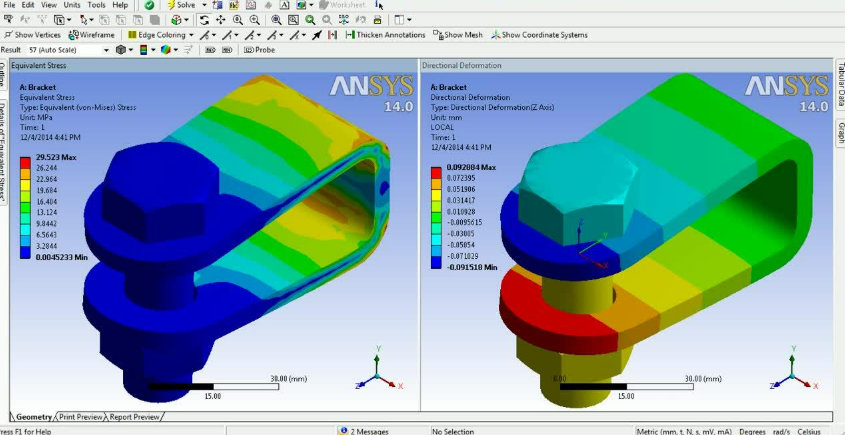
总结
本文围绕“Abaqus怎么创建网格划分 Abaqus如何删除网格”两个问题,系统讲解了网格划分的标准流程、参数配置与单元控制方式,并结合日常建模需求,详细说明了删除原有网格的方法与注意事项。
无论是线性静力学分析还是非线性接触模拟,合理的网格布置与清晰的划分策略,始终是高质量仿真结果的保障。掌握本文所述技巧,能帮助你从容应对复杂模型的网格挑战,让Abaqus在工程模拟中发挥出最佳性能。
展开阅读全文
︾
读者也喜欢这些内容:
Abaqus如何调整视图方向 Abaqus怎么调出视角工具
在使用Abaqus进行三维有限元建模与仿真时,视图的调整与管理是建模效率与精度的重要保障。无论是几何体建构、边界条件施加,还是后处理可视化,精准操控视角不仅能显著提升操作体验,也直接影响用户对模型结构与结果分布的判断。掌握Abaqus如何调整视图方向与如何调出视角工具,已成为每一位工程用户入门后必须攻克的基础操作环节。本文将围绕视图方向调整方法、视角工具使用路径进行详尽阐述。...
阅读全文 >
Abaqus后处理不显示网格 Abaqus后处理隐藏网格
在使用Abaqus进行有限元分析时,后处理模块是用来查看结果、分析场变量分布和评估网格质量的重要环节。对于工程人员而言,能否正确显示或控制网格的可视状态,直接影响结果判断的直观性和精度。尤其是在模型网格较细密、结构较复杂时,显示网格有助于验证单元形状、分析节点应力集中情况;而隐藏网格又便于观察颜色等值图、整体变形等可视效果。围绕Abaqus后处理不显示网格,Abaqus后处理隐藏网格这两个关键操作,本文将详细介绍如何控制网格显示的正确方式,并拓展到后处理窗口中视图控制的其他技巧,帮助用户在结果可视化中更灵活掌握操作细节。...
阅读全文 >
Abaqus建模步骤 Abaqus建模怎么旋转
在Abaqus有限元仿真中,建模质量直接决定了分析结果的准确性与稳定性。完整、合理的建模流程不仅有助于提高计算效率,还能大幅降低后期调试成本。另一方面,面对具有旋转对称性或回转几何特征的结构,掌握如何在Abaqus中通过旋转生成几何体或控制实体方向变换,是提升建模效率的重要操作。围绕Abaqus建模步骤,Abaqus建模怎么旋转,本文将详细介绍Abaqus建模的标准流程、三维旋转建模技巧以及延伸的体与面阵列功能,帮助用户全面理解模型搭建的各类关键细节。...
阅读全文 >
Abaqus网格大小怎么设置 Abaqus网格过度扭曲怎么办
在有限元分析过程中,网格划分的质量直接影响仿真计算的精度、收敛性和求解速度。尤其是在使用Abaqus进行结构分析、接触问题或者大变形仿真时,网格大小设置是否合理、网格是否存在扭曲,都会在很大程度上决定仿真结果的可靠性。围绕Abaqus网格大小怎么设置,Abaqus网格过度扭曲怎么办这一核心问题,本文将从网格参数控制、网格质量诊断、典型错误修复到扩展技巧三个维度进行全面讲解,帮助工程师提升建模效率与仿真质量。...
阅读全文 >